如何配置/安装 KGCMS
 2
2- 发布时间: 2019-12-24 16:30
- 阅读: 3515
准备工作:
运行环境要求:Linux + Mysql 5.7 + Python 3.8.0 或 Windows + Mysql 5.7 + Python 3.8.0
确定你的空间支持程序运行(MySQL 5.7 + Python 3.8.0 或以上版本),没有环境的童鞋可以参照下文的安装教程进行配置。应用启动入口程序:index.py,默认端口:8000
开始安装:
1、安装 Python 3.8+版本:
提示:建议安装3.8.*版本,因为系统pyc文件用3.8编译,如果安装3.8以上还需处理版本兼容问题
1.1 进入官网安装Python3.8(本文以3.9.0版本为例进行安装说明),官网下载地址:https://www.python.org/downloads/
可直接在首页安装最新版本
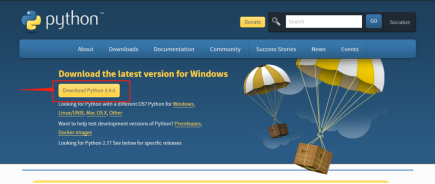
或者根据需求选择系统对应的版本进行下载
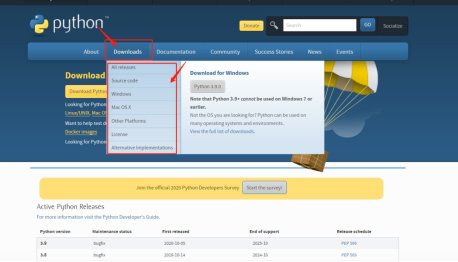
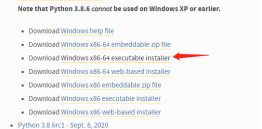
1.2 下载好安装包后,双击安装包进行安装
1.2.1 勾选下方“Add Python 3.9 to PATH”,并选择“Customize installation”
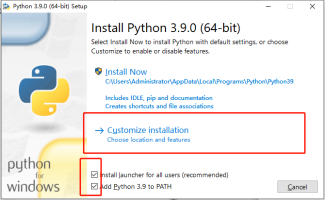
1.2.2 把Optional Features全部勾选上,点击“Next”
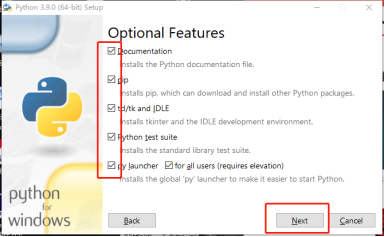
1.2.3 Advanced Options勾选2/3/4项,然后选择安装路径,点击“Install”,等待安装完成
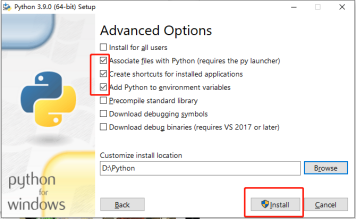
1.2.4 页面出现Successful字样,说明安装成功
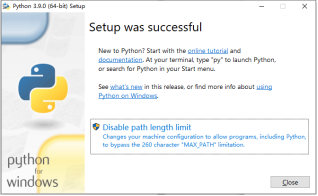
1.2.5 按win+R,输入“cmd”,回车,输入“python”,如果能如下正常回显,则成功。
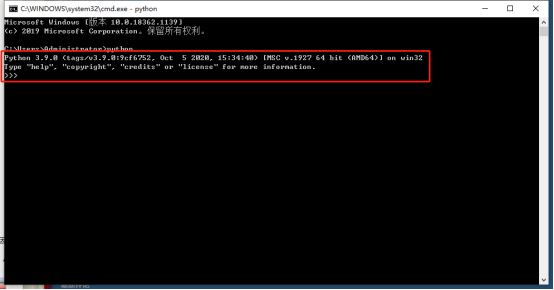
2、安装 MySQL 5.7+版本
2.1 进入官网安装MySQL 5.7或其以上的版本(本文以5.7.0版本为例进行说明)官网下载地址:https://dev.mysql.com/downloads/mysql/5.7.html
将页面拖到最下看到如下界面,根据电脑的版本选择下载对应的ZIP文件
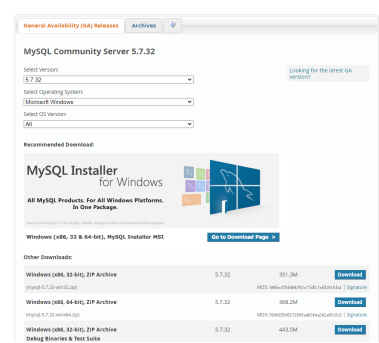
直接点击最下面的no thanks开始进行下载
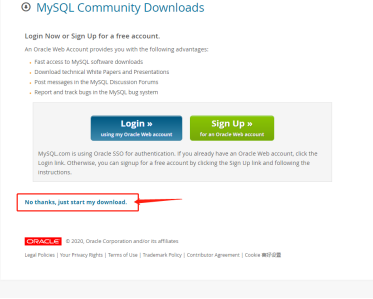
下载完毕后将文件解压到想保存到的盘和目录内,本文以解压在D:\mysql目录下为例
2.2 配置系统变量
右键点击”我的电脑”,选择”属性”
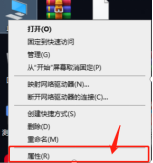
高级系统设置—>环境变量—>系统变量,依次点击进入
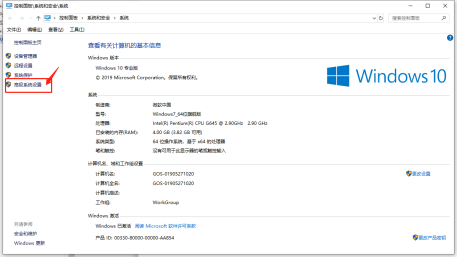
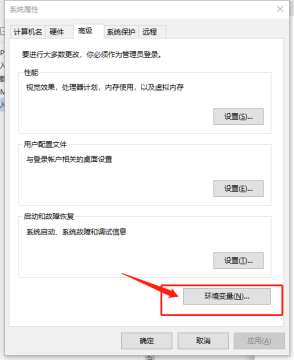
进入后新建系统变量,变量名为:MYSQL_HOME,添加解压的mysql文件夹所在的目录位置。
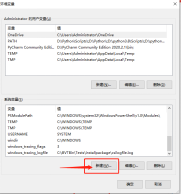
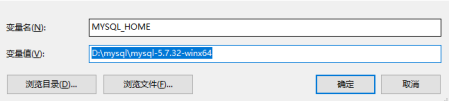
2.3配置my.ini文件
在D:\mysql\mysql-5.7.32-winx64的目录下新建my.ini文件,my.ini文件的内容以用户安装地址为准,例:
#-----------------开始--------------------------
[mysqld]
#端口号
port = 3306
#mysql-5.7.32-winx64的路径
basedir=D:\mysql\mysql-5.7.32-winx64
#mysql-5.7.32-winx64的路径+\data
datadir=D:\mysql\mysql-5.7.32-winx64\data
#最大连接数
max_connections=200
#编码
character-set-server=utf8
default-storage-engine=INNODB
sql_mode=NO_ENGINE_SUBSTITUTION,STRICT_TRANS_TABLES
[mysql]
#编码
default-character-set=utf8
#-----------------结束--------------------------
2.4.安装MySQL
在输入框内输入cmd,以管理员的身份运行在cmd中进入到D:\mysql\mysql-5.7.32-winx64\bin目录下:
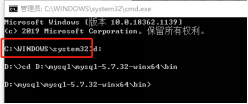
输入安装命令:mysqld -install,若出现Service successfully installed,证明安装成功;如出现Install of the Service Denied,则说明没有以管理员权限来运行cmd

然后继续输入命令:mysqld -initialize,此时不会有任何提示:

再输入启动命令:net start mysql,出现以下提示证明MySQL启动成功:

在输入命令mysql -u root -p,不需要输入密码,直接回车
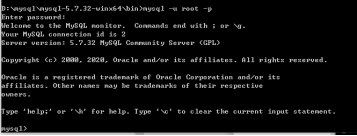
输入命令行use mysql,进入数据库
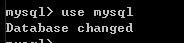
输入命令行update user set authentication_string=password("xxxxxx") where user="root";xxxxxx是设置的新密码,敲击回车后若出现以下信息,证明修改成功

提示:命令行输入exit;可退出mysql。停止MySQL服务,可输入net stop mysql
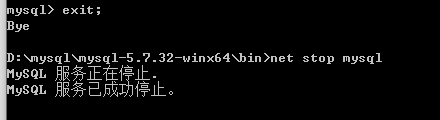
然后在刚刚的my.ini文件中删除skip-grant-tables这一行,保存关闭,再次启动cmd(管理员身份),输入启动命令:net start mysql,再输入mysql -u root -p,再输入刚刚设置的密码,出现以下信息证明设置成功
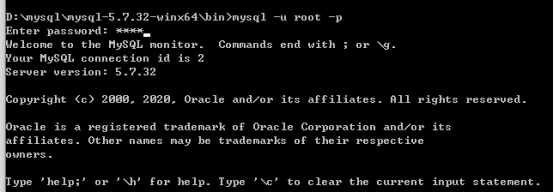
重置一下密码,键入命令行alter user user() identified by "xxxxxx";xxxxxx是设置的新密码

再次输入命令行use mysql验证一下,是否成功
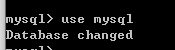
3. 创建/导入 MySQL 数据库
输入:CREATE DATABASE 数据库名;进行创建数据库

输入:SHOW DATABASES;查看已有的数据库
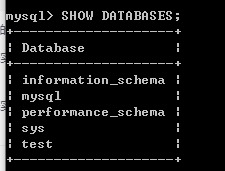
导入MySQL 数据库,以导入.sql文件为例
输入:USE 数据库名;数据库名为选择要导入的数据库

输入: SOURCE SQL文件;
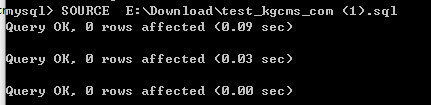
4. 安装 pymysql 库
在cmd中输入pip install pymysql 进行安装

5. 修改KGCMS中的配置
在KGCMS的文件夹中找到config文件夹
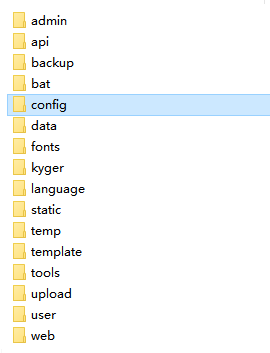
进入目录中找到db.ini文件,点击打开
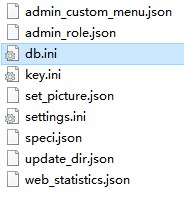
修改里面关于数据库的配置,填写在之前配置的数据库参数,实际参数已安装数据库时设置的为准
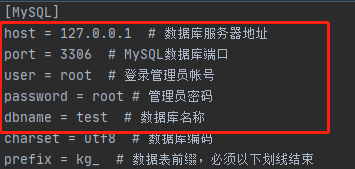
6. 完成
打开index.py文件,设置网站的端口
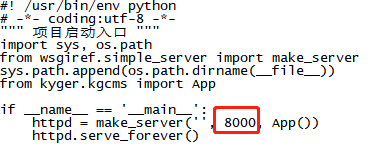
进行完环境的配置后,在cmd中选择项目目录,进入后输入“python index.py”

提示:如果出现图中的错误,则表示安装的python编译器与pyc文件编译的版本不一致

解决方案:
1. 重新安装一个版本与编译pyc文件时所用的python版本相同的python
2. 删除所有pyc文件,用当前python编译器生成pyc文件
如果出现下图情况则表示运行成功

在浏览器中输入http://localhost:8000/后出现下图就表示项目已配置完成(注:实际端口号以index.py中的配置为准)
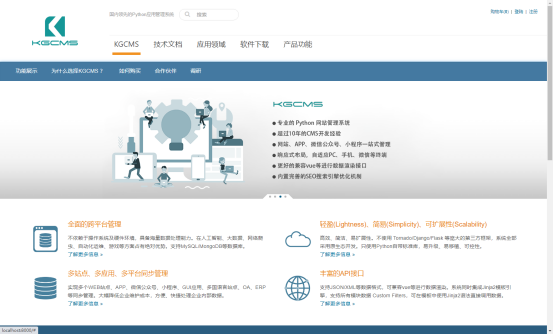
提示:如果出现样式文件没加载成功的情况

1. 如果是使用谷歌浏览器才出现这种情况的,可能是浏览器的配置问题
地址栏输入 chrome://net-internals/#hsts,找到底部Delete domain security policies一栏,输入想处理的域名,点击delete
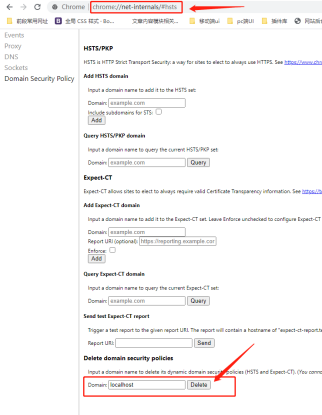
2. 所有浏览器都出现的情况:
找到项目里的文件\config\settings.ini,在该文件中加上server_protocol = http 后,重新刷新页面就正常了
